第6章 架構管理¶
郵件歸檔伺服器有 3 種記錄郵件的模式,分別是透通模式、閘道模式跟代收模式,管理者可根據需求啟用其中一或多種模式,系統會自動根據收到郵件中的網域名稱自動分類,管理者再根據網域名稱分配不同的查詢者。關於權限分類,請參考 第7章 認證與權限管理。根據郵件伺服器架設方式跟擺放地點,郵件歸檔伺服器啟用的模式也會稍微不同,管理者可根據實際狀況,採取不同的運作模式。參考架設模式如下表:
郵件伺服器架設及放置地點 |
透通/閘道 |
代收 |
郵件伺服器在自己公司內部 |
○,註 |
○ |
自有郵件伺服器主機,但是託管在ISP機房中 |
○,註 |
○ |
跟ISP業者承租郵件服務 |
○,註 |
○ |
跟Gmail / Office 365 / 163 承租郵件服務 |
○,註 |
○ |
註:郵件歸檔伺服器的透通/閘道模式只支援 SMTP/SMTPS 2 種通訊協定記錄郵件,如果使用者採用 WebMail 的方式收送郵件,這些郵件就無法被記錄。• 透通/閘道模式在透通/閘道模式下,郵件歸檔伺服器會把所有進出設備的 SMTP 跟 SMTPS 的連線全都代理下來,經過內部的代理程序後再把這些通訊協定送到目的端。對於自己架設郵件伺服器的環境來說,郵件歸檔伺服器擺放的位置有 2 個地方,如下圖中 A、B 兩處:
Fig. 80 透通模式配置圖¶
:除了記錄自己的郵件伺服器的通聯記錄之外,如果內部使用者有用外部的郵件伺服器,例如:X-Mail Server / Y-Mail Server 寄發郵件,它的郵件也會被記錄下來。
這個位置也適用於將郵件伺服器託管在 ISP 機房或是跟 ISP 業者承租郵件空間等環境。:單純記錄自己的郵件伺服器的通聯記錄。
:閘道模式。和內網的郵件伺服器位在相同的階層。做為外部網路傳輸信件時的通聯對象,可以避免郵件伺服器直接對外,達到保護的作用。
• 代收模式代收的運作原理是在郵件伺服器上建立一個帳號,例如:archive.yourdomain.com,並在郵件伺服器上設定規則,將所有進出的郵件都複製一份給 archive.yourdomain.com,郵件歸檔伺服器再依照設定的時間內用 POP3/IMAP 的方式將郵件收到系統中,收到的郵件就會依照網域名稱跟郵件帳號分類,方便管理者、查詢者或是使用者查詢。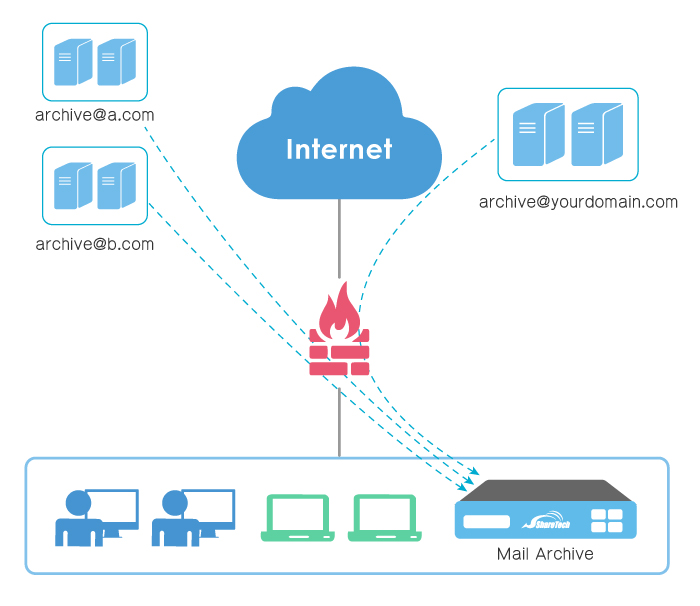
Fig. 81 代收配置圖¶
在代收郵件時,為了避免代收帳號空間不足,管理者需要選擇代收後就刪除郵件還是保留數天後刪除郵件。郵件歸檔伺服器可以建立多筆代收帳號分別指向不同的郵件主機。系統最多可以同時啟用 8 個代收程序跟外部的郵件伺服器收取郵件,如果有超過 8 個的代收帳號,需要等到前面 8 個中有任一個結束代收程序後,第 9 個才會啟用代收程序,每個代收程序結束後會等 15 分鐘才再次啟用。如果代收程序超過 1個小時,將會被系統中斷。
6-1、基本設定¶
郵件歸檔伺服器的透通跟閘道模式,可以定義郵件進出方向是由外面進來還是由內部出去,並設定針對不同方向的信件要進行哪些處理動作。由於郵件歸檔伺服器不是郵件伺服器,沒有郵件帳號的資料,因此無法判斷收下來的郵件帳號真偽,除了後端有 AD 伺服器或是 ShareTech 的郵件伺服器可以自動增加郵件帳號外,如果要增加垃圾郵件辨識率或是降低無效郵件數量,管理者可在「認證與權限管理 > 7-2、使用者管理」中加入有效的郵件帳號。• 基本設定
Fig. 82 架構管理的基本設定¶
【驗證收件者是否有效】:啟用這個功能後,外部的郵件伺服器要寄信到內部的郵件主機,系統會到後端的郵件主機驗證這個收信者帳號是否有效,有效則會進入郵件接收程序,無效則會拒絕這次的 SMTP 通聯。如果管理者沒有執行任何帳號同步機制或是建立有效的郵件帳號,啟用這個功能會導致郵件無法正常進入後端的郵件伺服器。關閉這個功能,代表系統會收下所有收信者的信,不論是有效或是無效收信者然後轉給後端的設備繼續處理。【阻擋日誌】:被阻擋的郵件都會被記錄下來,點選後可進入查看。
Fig. 83 阻擋日誌¶
【外對內處理】:針對外部進入內部的郵件,執行哪些附加功能。· 郵件稽核及防護:對進來的郵件執行郵件稽核過濾功能,詳細說明請參照 第8章 郵件稽核及防護。· 郵件病毒:對進來的郵件執行病毒郵件功能,詳細說明請參照 第10章 郵件病毒。· 垃圾郵件:對進來的郵件執行垃圾信過濾功能,詳細說明請參照 第12章 垃圾郵件。· Sandstorm:對進來的郵件執行 Sandstorm 過濾功能,詳細說明請參照 第11章 ShareTech Sandstorm。【內對外處理】:針對內部出去外部的郵件執行那些附加功能,有3種附加功能可以選擇,分別是郵件稽核及防護、垃圾郵件及病毒郵件,管理者可以點選空白處選擇要增加的附加功能或是按下『全選』按鍵。· 郵件稽核及防護:對外寄的郵件執行郵件稽核過濾功能,詳細說明請參照 第8章 郵件稽核及防護。· 郵件病毒:對外寄的郵件執行病毒郵件功能,詳細說明請參照 第10章 郵件病毒。· 垃圾郵件:對外寄的郵件執行垃圾信過濾功能,詳細說明請參照 第12章 垃圾郵件。· Sandstorm:對外寄的郵件執行 Sandstorm 過濾功能,詳細說明請參照 第11章 ShareTech Sandstorm。• 透通模式
Fig. 84 透通模式設定¶
【ByPass 模式】:MA-200 的網卡有提供一組 ByPass 網卡,MA-400 提供 2 組 ByPass 網卡,當將 ByPass 的網卡規劃成對內及對外後,在透通模式下,萬一郵件歸檔伺服器系統發生故障,導致關機、重新開機等,也不會中斷所有進出的網路連線。ByPass 的運作是機器關機或是開機過程,2 個網卡是互通的,只有在系統開機完成且服務運作正常下,才會接手網路的封包。【Bridge ByPass】:標示目前 ByPass 運作在哪一組橋接器中,第一組是 br0,第二組是 br1。【郵件伺服器備援】:在透通模式下,萬一後端的郵件伺服器故障,郵件歸檔伺服器會將外部寄給郵件伺服器的郵件記錄下來,擁有查詢歸檔郵件權限的使用者可以進入查詢介面,查看郵件內容。• 閘道模式閘道模式跟透通模式不一樣,藉由設定 SMTP 代理的機制,將進出郵件伺服器的郵件記錄下來,這個模式下,不需要用網路串接的方式改變實際的網路接線。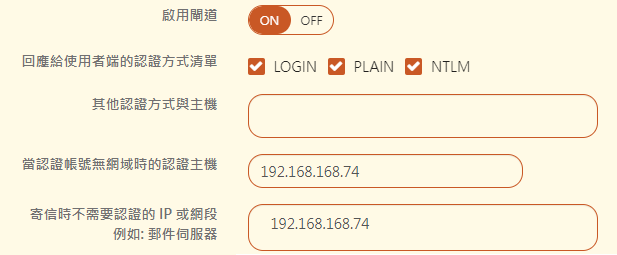
Fig. 85 閘道模式設定¶
【啟用閘道】:是否啟用這項功能。【回應給使用者端的認證方式清單】:使用哪種驗證機制跟回覆給使用者的 EHLO 的命令,可選擇 Login、PLAIN 或 NTLM(可複選)。同時,基本設定的【驗證收件者是否有效】須啟用。【其他認證方式與主機】:若前項的驗證方式皆非,管理者需自訂方式跟認證主機的 IP 位址,將滑鼠移至該欄位查看設定格式,例如:CRAM-MD5/192.168.1.100。同時,基本設定的【驗證收件者是否有效】須啟用。【當認證帳號無網域時的認證主機】:郵件帳號中的網域沒有被設定時,設定跟哪台主機驗證帳號,預設是 127.0.0.1,也就是用本機的帳號。【寄信時不需要認證的 IP 或網段】:定義內部 IP 區段。• 代收模式代收模式下,系統提供 Pop3、IMAP 跟雲端代收 3 種方式將郵件代收到伺服器中。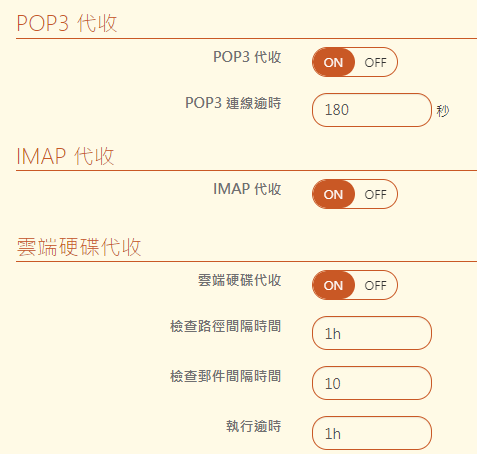
Fig. 86 代收模式設定¶
【POP3 代收】:是否啟用 POP3 代收功能,啟用後再到 6-3、POP3 代收 增加代收的帳號。【POP3 連線逾時】:每次 POP3 代收時,等待對方郵件伺服器回應的時間上限,預設為 180 秒。超過設定值則需要等待間隔時間(系統預設是15分鐘)後才會再次收信。【IMAP 代收】:是否啟用 IMAP 代收功能,啟用後再到 6-4、IMAP 代收 增加代收的帳號。【雲端硬碟代收】:是否啟用雲端硬碟代收功能,啟用後再到 6-7、雲端硬碟代收 增加代收機制。【檢查路徑間隔時間】:每隔多少時間檢查設定的代收路徑。支援單位 天(d)/小時(h)/分鐘,例如:1d/4h/30。【檢查郵件間隔時間】:每隔多少時間檢查郵件。支援單位 天(d)/小時(h)/分鐘。【執行逾時】:執行代收時,超過此設定時間將直接結束。支援單位 天(d)/小時(h)/分鐘。
6-2、網路介面及路由¶
郵件歸檔伺服器是具有多 Port 的網路設備,除了系統保留的 2 個 Port 分別給 LAN 及 HA 外,根據不同的硬體,管理者可以指定哪些 Port 執行運作模式:透通、閘道代收,可選擇其一或全部。
6-2-1、透通模式¶
在透通模式下需要用 2 個 Port 進行網路封包攔截的動作,一個對外一個對內,如果實體 Port 數足夠,管理者可以設定 2 段透通模式,分別側錄不同的網段。設定完成的資料會在列表顯示,如下圖。
Fig. 87 透通 Port 列表¶
其中橋接器名稱是系統預設的會從 br0 開始編號,管理人員可以在此對已經建立的透通組合進行修改或是刪除。點選進入新增一筆透通模式設定:

Fig. 88 新增一組透通 Port¶
【埠號綁定】:如同實際的機器外觀,除了 2 個系統保留 Port 外,管理者可以任意指定 2 個 Port 為一組透通模式,並註明對外或是對內,如果網卡沒被標示為使用中,點選網卡編號的圖示就可以切換運作模式,運作模式的循環分別是 停用→對外→對內。
【IPV4 的位址】:設定 IPV4 的 IP 位址。當郵件歸檔伺服器在透通模式下,會把郵件攔下來,經過處理程序後傳送給目標的郵件伺服器時,就會利用這個 IP 位址當作來源 IP 位址進行傳遞的動作。例如:192.168.195.53,此時後端郵件伺服器就會看到來源 IP 位址 192.168.195.53 的 IP 位址要求寄信。【IPV4 子網路遮罩】:設定 IPV4 的子網路遮罩,例如:255.255.255.0。【IPV4 閘道器位址】:設定 IPV4 的閘道器位址,設上正確的閘道器位址讓郵件歸檔伺服器能夠正常地從網際網路上寄到目標郵件伺服器。例如:192.168.195.254。【IPV6 的位址】:設定 IPV6 的 IP 位址,例如:2001:b030:8102:bd::134。【IPV6 子網路遮罩】:設定 IPV6 的子網路遮罩,範圍可以是 1 ~ 128,一般預設是 64。【IPV6 閘道器位址】:設定 IPV6 的閘道器位址,設上正確的閘道器位址讓郵件歸檔伺服器能夠正常地從網際網路上寄到目標郵件伺服器,例如:2001:b030:8102:bd::1。
6-2-2、閘道模式¶
使用閘道模式前,需要先將「架構管理 > 基本設定」的【閘道模式】啟用,此處的設定才會生效。完成的設定會顯示於列表,管理人員可以在此對已經建立的資料進行修改或是刪除。
Fig. 89 閘道模式列表¶
點選進入新增一筆閘道模式設定:
在閘道模式下只需要用 1 個 Port 對外通訊,系統會自動標示哪一些 Port 已被其他的服務占據,哪一些 Port 是可使用的。
Fig. 90 新增閘道 Port¶
【聚合模式】:使用哪一種聚合模式把 2 個網路卡的頻寬綁定,增加速度。【聚合類型】:選擇聚合模式後才會展開聚合類型選項。· Balance-RR:負載平衡模式。採用 round robin 方式,依序由第一個 slave 網卡至最後一個 slave 網卡來傳送封包。· 802.3ad (LACP):可將多個網路埠組成一個共享相同速度與全雙工的網路聚合,以獲得容錯、負載平衡與提高傳輸效率的功效。需要 switch 支援 802.3ad 設定。此設定特別針對同型號網卡時使用。· Balance-ALB:發送與接收同時具備自動負載平衡與容錯功能,其中一個網路埠失效時,仍可持續運作;此模式不需 switch 支援及設定。【埠號綁定】:系統會呈現實際的機器外觀,除了 2 個系統保留 Port 外,管理者可以任意指定 Port,點選網卡編號的圖示就可以指定使用的 Port。
IP 設定方式可參考透通模式的設定。
6-2-3、路由設定¶
6-3、POP3 代收¶
郵件歸檔伺服器的 POP3 代理可以跟提供雲端郵件服務的業者整合,例如:Gmail、Office365 或是 163 等雲服務業者,只要建立一個帳號並把所有的進出郵件轉給該帳號,郵件歸檔伺服器就可以將這些郵件下載到本地端,讓企業能夠保有這些重要的郵件資產。建立的 POP3 代收設定會列表顯示,可查看每個 POP3 帳號最近的收信動作,管理者可以在列表中對任一筆資料操作立即檢查、修改或刪除。對於已經建立的 POP3 帳號,可以執行匯出動作,讓管理者可以保留這些詳細的資料,並且在日後系統重建時執行匯入帳號。
Fig. 93 POP3 代收列表¶
點選進入新增一筆 POP3 代收設定:
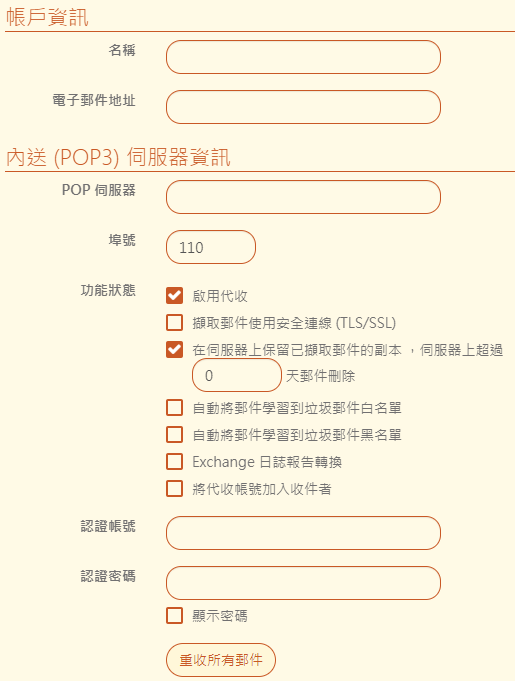
Fig. 94 新增一筆 POP3 代收¶
• 帳戶資訊【名稱】:給這個 POP3 代收帳號一個方便辨識的名稱,例如:放在 Gmail 的網域。【電子郵件地址】:POP3 帳號使用的電子郵件地址,通常會跟認證帳號相同,例如:jing01@159.com。• 內送 (POP3) 伺服器資訊【POP 伺服器】:POP3 伺服器主機的 IP 位址或是網域名稱,例如:pop3.yourdomain.com。【埠號】:POP3 伺服器使用的通訊埠,預設是 110。【功能狀態】:選擇要啟用哪些功能。· 啟用代收: 設定完成後,要不要啟用這項功能。· 擷取郵件使用安全連線 (TLS/SSL): 是否使用加密的方式 POP3S 去收郵件,POP3S 的預設埠號是 995,點選後,【埠號】會自動更新為 995。· 在伺服器上保留已擷取郵件的副本,伺服器上超過幾天郵件刪除: 收下郵件後要不要把郵件從郵件伺服器刪除,或是保留幾天後刪除,如果設為 0 代表不刪除郵件,此時就要注意這個帳號的容量限制。· 自動將郵件學習到垃圾郵件白名單: 收到的郵件自動放入垃圾郵件的白名單中學習。須先啟用 12-5、垃圾郵件自動學習 功能。· 自動將郵件學習到垃圾郵件黑名單: 收到的郵件自動放入垃圾郵件的黑名單中學習。須先啟用 12-5、垃圾郵件自動學習 功能。· Exchange 日誌報告轉換: 若收下的信件為 Exchange 的日誌報告,是否將附件中的郵件檔案取出分析。· 將代收帳號加入收件者: 若收下信件的內文寄件者或收件者不包含代收帳號,是否將代收帳號加入收件者。【認證帳號】:用 POP3/POP3S 去收郵件時使用的認證帳號,例如:archive@yourdomain.com。【認證密碼】:POP3/POP3S 認證帳號使用的密碼,可以點選顯示密碼確認輸入的密碼是否正確。:在 POP3/POP3S 郵件伺服器主機尚未刪除郵件前且系統重建下,可以用 POP3、POP3S 把郵件重新收下來。
6-4、IMAP 代收¶
郵件歸檔伺服器的 IMAP 代理可以跟提供雲端郵件服務的業者整合,例如:Gmail、Office365 或是 163 等雲服務業者,只要建立一個帳號並把所有的進出郵件轉給那個帳號,郵件歸檔伺服器就可以將這些郵件下載到本地端,讓企業能夠保有這些重要的郵件資產。建立的 IMAP 代收設定會列表顯示,可查看每個 IMAP 帳號最近的收信動作,管理者可以在列表中對任一筆資料操作立即檢查、修改或刪除。對於已經建立的 IMAP 帳號,可以執行匯出動作,讓管理者可以保留這些詳細的資料,並且在日後系統重建時執行匯入帳號。
Fig. 95 IMAP 代收列表¶
點選進入新增一筆 IMAP 代收設定:

Fig. 96 新增一筆 IMAP 代收¶
• 帳戶資訊【名稱】:給這個 IMAP 代收帳號一個方便辨識的名稱,例如:放在 Gmail 的網域。【電子郵件地址】:IMAP 帳號使用的電子郵件地址,通常會跟認證帳號相同,例如:jing01@159.com。• 內送 (IMAP) 伺服器資訊【IMAP 伺服器】:IMAP 伺服器主機的 IP 位址或是網域名稱,例如:mail.yourdomain.com。【埠號】:IMAP 伺服器使用的通訊埠,預設是 143。【功能狀態】:選擇要啟用哪些功能。· 啟用代收: 設定完成後,要不要啟用這項功能。· 擷取郵件使用安全連線 (TLS/SSL): 是否使用加密的方式 IMAPS 去收取郵件。· 在伺服器上保留已擷取郵件的副本,伺服器上超過幾天郵件刪除: 收下郵件後要不要把郵件從郵件伺服器刪除,或是保留幾天後刪除,如果設為 0 代表不刪除郵件,此時就要注意這個帳號的容量限制。· 自動將郵件學習到垃圾郵件白名單: 收到的郵件自動放入垃圾郵件的白名單中學習。· 自動將郵件學習到垃圾郵件黑名單: 收到的郵件自動放入垃圾郵件的黑名單中學習。· Exchange 日誌報告轉換: 若收下的郵件為 Exchange 日誌,是否要將裡面的檔案拿出來分析。· 將代收帳號加入收件者: 若收下信件的內文寄件者或收件者不包含代收帳號,是否將代收帳號加入收件者。【認證帳號】:用 IMAP/IMAPS 去收取郵件時使用的認證帳號,例如:archive@yourdomain.com。【認證密碼】:IMAP/IMAPS 認證帳號使用的密碼,可以點選顯示密碼確認輸入的密碼是否正確。:驗證輸入的認證帳號密碼是否正確。
【選擇資料夾】:需進行驗證帳號後才會出現選項,勾選需要同步的資料夾。自訂的資料夾包含在收件匣的選項內。:在 IMAP/IMAPS 郵件伺服器主機尚未刪除郵件前且系統重建下,可以用 IMAP 把郵件重新收下來。
6-5、轉移工具¶
郵件歸檔伺服器可以一次性地把所有郵件轉移進來,使用的方式不外乎 POP3 跟 IMAP 協定,管理者設定要移轉的伺服器 IP 資訊後,匯入使用者帳號及密碼進行一次性轉移。
6-5-1、一般設定¶
• POP3
Fig. 97 POP3 郵件轉移¶
【郵件伺服器 IP 位址或域名】:POP3 的 IP 位址或是網域名稱。【郵件移轉使用的埠號】:POP3 的埠號,預設是 110。【郵件伺服器使用的加密方式】:是否使用加密協議跟後端的郵件伺服器連線移轉郵件。【過濾器】:代收下來的郵件是否要再經過郵件過濾器的過濾。【Exchange 日誌報告轉換】:若收下的郵件為 Exchange 日誌報告,是否要將裡面的檔案拿出來分析。【將轉移帳號加入收件者】:若收下信件的內文寄件者或收件者不包含轉移帳號,是否將轉移帳號加入收件者。:測試是否可正常連線。
• IMAP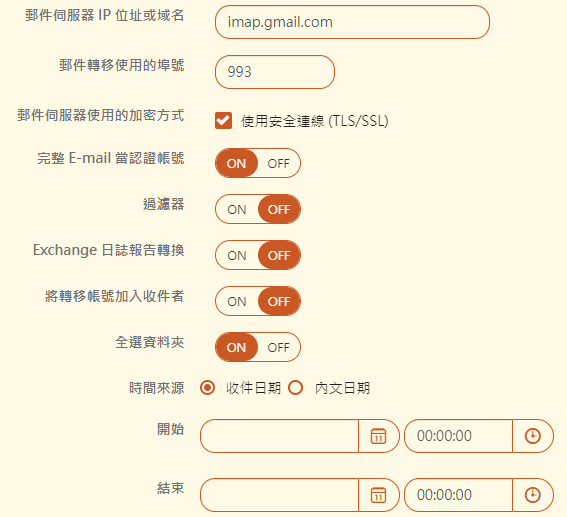
Fig. 98 IMAP 郵件轉移¶
【郵件伺服器 IP 位址或域名】:IMAP 的 IP 位址或是網域名稱。【郵件移轉使用的埠號】:IMAP 的埠號,預設是 143。【郵件伺服器使用的加密方式】:是否使用加密協議跟後端的郵件伺服器連線移轉郵件。【完整 E-mail 當認證帳號】:使用完整的郵件帳號當作認證帳號。【過濾器】:代收下來的郵件是否要再經過郵件過濾器的過濾。【Exchange 日誌報告轉換】:若收下的郵件為 Exchange 日誌報告,是否要將裡面的檔案拿出來分析。【將轉移帳號加入收件者】:若收下信件的內文寄件者或收件者不包含轉移帳號,是否將轉移帳號加入收件者。【全選資料夾】:是否要預設選擇帳號中的所有資料夾。【時間來源】:依據設定代收時間範圍內的郵件,若不輸入表示無限制。· 收件日期: 收件者端收件時間。· 內文日期: 寄件者端寄件時間。
6-5-2、POP3 帳號清單¶
對於列表中的資料,可以執行匯出動作,讓管理者可以保留這些詳細的資料,並且在日後系統重建時執行匯入。【全部選取】:選取列表中所有轉移帳號。【全部取消】:取消選取列表中所有轉移帳號。【立即轉移】:立即轉移選擇的帳號。【立即中斷】:立即中斷轉移選擇的帳號。【全部轉移】:轉移列表中所有帳號。【全部中斷】:中斷轉移所有帳號。【重新轉移】:重新轉移選擇的帳號。【全部刪除】:刪除列表中所有帳號。
6-5-3、IMAP 帳號清單¶
管理者可以在列表中對任一筆資料操作編輯、刪除或查看最近一次的轉移日誌。對於列表中的資料,可以執行匯出動作,讓管理者可以保留這些詳細的資料,並且在日後系統重建時執行匯入。
Fig. 99 IMAP 帳號清單¶
【全部選取】:選取列表中所有轉移帳號。【全部取消】:取消選取列表中所有轉移帳號。【立即轉移】:立即轉移選擇的帳號。【立即中斷】:立即中斷轉移選擇的帳號。【全部轉移】:轉移列表中所有帳號。【全部中斷】:中斷轉移所有帳號。【重新轉移】:重新轉移選擇的帳號。【全部刪除】:刪除列表中所有帳號。
6-7、雲端硬碟代收¶
郵件歸檔伺服器可以把郵件從舊的設備移轉過來,舊的設備可能是 ShareTech 的 Mail Server、MA、具備郵件紀錄功能的 UTM 或是網路上任何一個儲存郵件的位置。設定完成的資料會顯示於列表,點選進入新增一筆雲端硬碟代收設定(以 ShareTech Mail Server 為例):

Fig. 103 ShareTech Sync 設定¶
【裝置名稱】:設定容易辨識的名稱。【啟用】:是否要啟用。【裝置類型】:選擇裝置的類型是 Mail Server、MA、UTM 還是其他。【收取 ShareTech MS 垃圾郵件】:若選擇裝置為 MS,是否要把 Mail Server 的垃圾郵件一併收過來。【Exchange 日誌報告轉換】:若收下的郵件為 Exchange 日誌報告,是否要將裡面的檔案拿出來分析。【連線方式】:跟儲存裝置的連線方式,可選擇 SAMBA、FTP、SATA、USB 或 iSCSI。【遠端主機名稱或 IP】:遠端主機的 IP 位址或網域名稱。【遠端資料夾】:郵件存放的目錄。【帳號】:遠端登入帳號。【密碼】:遠端登入密碼。:輸入資料後可進行測試連線,確認填寫內容是否正確。
Note
裝置類型的說明· ShareTech MS:遠端資料夾下,需要包含 _db、_db_log 跟 {西元年分}-{月}/{日} 的資料夾,只會收取 {西元年分}-{月}/{日} 資料夾中的郵件;如:遠端 「ms」 資料夾有 _db、_db_log 資料夾,及符合 {西元年分}-{月}/{日} 的 2017-01/12、2017-01/13、2017-02/02 和 2017-02/08 資料夾。儲存郵件的結構如下:
Fig. 104 MS 郵件儲存結構¶
_db_log 資料夾下的 {西元年分}-{月}-{日}_{小時}.{分鐘}.txt 檔案為非必須存在,但若設定 [收取 ShareTech MS 垃圾郵件],則需要從該檔案中判斷郵件是否為垃圾郵件。· ShareTech MA:遠端資料夾下,需要包含 {備份標記} 資料夾,該 {備份標記} 資料夾內還需要包含 {備份標記}.ini 檔案與 MRC_SAME/{西元年分}-{月}/{日} 資料夾,只會收取 MRC_SAME/{西元年分}-{月}/{日} 資料夾中的郵件,如:遠端 「ma」 資料夾有符合 {備份標記} 的 q59ev2zg9b 和 y5x0afho0j 資料夾;q59ev2zg9b 資料夾中也有符合 q59ev2zg9b 的 ini 檔案及符合 MRC_SAME/{西元年分}-{月}/{日} 的 MRC_SAME/2017-06/12 資料夾;y5x0afho0j 資料夾中也有符合 y5x0afho0j 的 ini 檔案及符合 MRC_SAME/{西元年分}-{月}/{日} 的 MRC_SAME/2017-07/14、MRC_SAME/2017-07/15 資料夾。儲存郵件的結構如下:
Fig. 105 MA 郵件儲存結構¶
ShareTech MA 通常為加密後的郵件,若是使用其他的裝置類型收取,將因為無法解析正確的郵件內容而放棄收取郵件。· ShareTech UTM:遠端資料夾下,需要包含 MRC_DATA_{西元年分}_{月}/{西元年分}-{月}/{日} 資料夾,只會收取 MRC_DATA_{西元年分}_{月}/{西元年分}-{月}/{日} 資料夾中的郵件;如:遠端 「utm」 資料夾有符合 MRC_DATA_{西元年分}_{月}/{西元年分}-{月}/{日} 的 MRC_DATA_2017_06/2017-06/07 和 MRC_DATA_2017_06/2017-06/08 資料夾。儲存郵件的結構如下:
Fig. 106 UTM 郵件儲存結構¶
SEPARATE_DATA_{西元年分}_{月}/{西元年分}-{月}/{日} 資料夾為非必須存在,但若有設定 [收取 ShareTech UTM 隔離郵件] ,則會從 SEPARATE_DATA_{西元年分}_{月}/{西元年分}-{月}/{日} 資料夾收取隔離郵件。· 其他: 將會收取遠端資料夾下所有郵件檔案。收取郵件時,將只收取表頭內包含 date, from, to, subject, message-id, content-type, received 其中一個資訊的郵件。
6-8、透通和閘道佇列列表¶
6-8-1、佇列管理¶
當郵件通過歸檔伺服器時,若因特殊原因寄不出去,系統就會把這一些郵件放置在佇列中,此處可定義佇列的重送機制。
Fig. 107 郵件佇列設定¶
• 重寄佇列【佇列自動重送時間】:每隔多久自動重送佇列,預設為 1 分鐘。• 備援佇列【佇列自動重送時間】:每隔多久自動重送佇列,預設為 20 分鐘。【佇列信件保留時間】:當超過 5 天的郵件仍然寄不出去,系統就會將此郵件刪除。
6-8-2、重寄佇列¶
重寄佇列是當信件透過歸檔伺服器寄出失敗時,暫時保留並等待重寄的佇列。【佇列自動更新時間】:設定每過多久更新一次佇列在畫面的顯示【全部選取】:選取佇列中所有郵件。【全部取消】:取消選取佇列中所有郵件。【更新佇列】:立即更新佇列在畫面的顯示。【指定寄件者刪除佇列】:刪除佇列中屬於特定寄件者的郵件。【重傳佇列】:重傳所有佇列內的郵件。【清空佇列】:清空所有佇列內的郵件。【刪除佇列】:刪除選取的佇列內郵件。
6-8-3、備援佇列¶
備援佇列是當內部郵件伺服器異常時,暫時保存外面寄進來信件的佇列。通常搭配 7-1、網域管理 中,透通模式的郵件伺服器備援使用。佇列操作功能與重寄佇列相同。




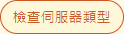 :點選後,系統會自動跟郵件伺服器溝通,並取得相關資訊。
:點選後,系統會自動跟郵件伺服器溝通,並取得相關資訊。